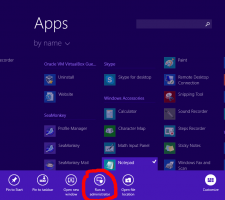كيفية تعطيل تجميع علامات التبويب في Chrome 91 على Android
إليك كيفية تعطيل Tab Grouping في Chrome 91 على Android إذا لم تكن راضيًا عن هذه الميزة وتريد فتح روابط في علامات تبويب جديدة. يعد تجميع علامات التبويب في Google خيارًا تعتبره الشركة مناسبًا ويجب أن يتوفر لكل مستخدم. إنه متوفر حاليًا في كل من Android و إصدارات سطح المكتب من المتصفح.
إذا كنت تتصفح الكثير من مواقع الويب ، فعليك التعامل مع العديد من علامات التبويب. من الواضح أن العثور على علامة تبويب فتحتها منذ بعض الوقت مهمة مزعجة. لهذا السبب طبقت Google ميزة Tab Grouping في Chrome. سيتيح لك التمييز بسهولة بين مجموعة من علامات التبويب التي يوحدها نفس الموضوع.
يُنشئ Google Chrome تلقائيًا مجموعة جديدة عند فتح علامة تبويب بنفس النطاق مثل علامة التبويب الأصلية. ومع ذلك ، لا يحب جميع المستخدمين هذه الميزة. هناك العديد من المستخدمين الذين يرغبون في استعادة السلوك الكلاسيكي ، عند فتح رابط في علامة تبويب جديدة ، بغض النظر عن المجال الأصلي.
في البداية، Chrome على Android كان لديه علامة لتعطيل تجميع علامات التبويب. لسوء الحظ ، لم يعد ذلك شيئًا. العلم ليس ساري المفعول حتى كتابة هذه السطور. أكثر من ذلك ، جميع العلامات التي تمكنا من العثور عليها في إعدادات Chrome التجريبية ليس لها أي تأثير.
لحسن الحظ ، لا تزال هناك خدعة تعطل التجميع التلقائي لعلامات التبويب في Chrome. سيوضح لك هذا المنشور كيف يمكن القيام بذلك.
تعطيل تجميع علامات التبويب في Chrome 91 على Android
- افتح Google Chrome لنظام Android.
- نوع
الكروم: // الأعلامفي شريط العنوان. - ابحث عن الخيار أعلام M89 غير منتهية الصلاحية مؤقتًا الخيار وضبطه على معاق.
- بحث عن أعلام M90 غير منتهية الصلاحية مؤقتًا الخيار وضبطه على معاق.
- أعد تشغيل المتصفح.
- الآن ، ابحث عن الخيار مجموعات علامات التبويب وضبطها على يعطل.
- أخيرًا ، ابحث عن الخيار مجموعات علامات التبويب تحسينات واجهة المستخدم وضبطها على معاق جدا.
- أعد تشغيل المتصفح.
انتهيت. اعتبارًا من لحظة كتابة هذه السطور و Chrome 91 لنظام Android ، فإن الإجراء أعلاه هو الطريقة الوحيدة لتعطيل ميزة مجموعات علامات التبويب في المتصفح.
اتبع التعليمات المذكورة أعلاه بعناية ، مثل غير منتهي الصلاحية مؤقتا يجب تعطيل الخيارات ويجب إعادة تشغيل المتصفح حتى يظهر ويعمل خياران آخران.
من الواضح أنه حل مؤقت. الخيارات الرئيسية هنا أعلام M90 غير منتهية الصلاحية مؤقتًا و أعلام M89 غير منتهية الصلاحية مؤقتًا. بمجرد أن تسقطهم Google ، تنتهي اللعبة. لسوء الحظ ، تشتهر Google بتغييراتها القسرية على تجربة المستخدم ، لذلك لا ينبغي لأحد أن يتوقع حلاً موثوقًا إذا كانت الشركة تريد أن يكون لديها مجموعات علامات تبويب في متصفحها.